
Ne ĉiam laboras kun prezento en PowerPoint ĉio iras glate. Neatenditaj malfacilaĵoj povas okazi. Ekzemple, tre ofte vi povas renkonti la fakton, ke la rastrumita foto havas blankan fonon, kiu ege konsternas. Ekzemple, obskuras gravajn objektojn. En ĉi tiu kazo, vi devas labori pri ĉi tiu malavantaĝo.
Vidu ankaŭ: Kiel fari bildon travidebla en MS Word
Fona Ebla Ilo
En pli fruaj versioj de Microsoft PowerPoint, ekzistis speciala ilo por viŝi la blankan fonon de fotoj. La funkcio permesis al la uzanto alklaki la fonan areon por esti viŝita. Ĝi estis ege oportuna, sed la agado estis lama.
Fakte en ĉi tiu funkcio la kutima proceduro estis uzata por superkomponi la travideblan parametron sur la elektita kolora konturo. Rezulte, la foto ankoraŭ havis kadron de blankaj pikseloj, tre ofte la fono estis malglata neegale, makuloj restis ktp. Kaj eĉ se la figuro en la bildo ne havus fermitan klare distingitan limon, tiam ĉi tiu ilo povus fari ĉion travidebla.
PowerPoint 2016 decidis forlasi tian probleman funkcion kaj plibonigis ĉi tiun ilon. Nun forigi la fonon estas multe pli malfacile, sed ĝi povas esti farita tre precize.
La procezo de forigo de fonaj bildoj
Por fari bildon travidebla en PowerPoint, vi devos eniri specialan fonan rikoltan reĝimon.
- Unue vi devas elekti la deziratan bildon alklakante ĝin.
- Nova sekcio aperos en la programo-kaplinio "Labori kun bildoj", kaj en ĝi estas langeto "Formato".
- Ĉi tie ni bezonas funkcion, kiu situas dekstre de la ilobreto maldekstre. Ĝi nomiĝas tiel - Forigi Fonon.
- Speciala reĝimo por labori kun la bildo malfermiĝos, kaj la foto mem estos reliefigita en purpuro.
- Violo indikas ĉion, kio estos tranĉita. Kompreneble ni devas forigi el tio, kio devas resti ĝis la fino. Por fari tion, alklaku la butonon Marki Savitajn Areojn.
- La kursoro ŝanĝiĝas al krajono, kiu bezonos marki la areojn de la foto bezonataj por konservi. La ekzemplo prezentita en la foto estas ideala, ĉar ĉi tie ĉiuj limoj de la sektoroj facile determinas la sistemon. Ĉi-kaze sufiĉas fari malpezajn strekojn aŭ klakojn en la sektoroj enkadrigitaj de la limoj. Ili estos pentritaj en la originala koloro por la bildo. Ĉi-kaze blanke.
- Rezulte necesas certigi, ke nur nenecesa fono restas purpura.
- Estas ankaŭ aliaj butonoj sur la ilobreto. Marki areon por forigi havas la kontraŭan efikon - ĉi krajono markas la elektitajn sektorojn en purpuro. A "Forigi etikedon" forigas antaŭe desegnitajn markojn. Estas ankaŭ butono Forĵetu ĉiujn ŝanĝojn, kiam alklakita, ĝi refaldas ĉiujn ŝanĝojn faritajn al la originala versio.
- Post kiam la elekto de la necesaj zonoj por konservado estas finita, vi devas alklaki la butonon Konservi Ŝanĝojn.
- La ilaro fermiĝos, kaj se ĉio funkcias ĝuste, la foto ne plu havos fonon.
- Sur bildoj pli kompleksaj kun malsamaj koloroj, malfacilaĵoj povas esti kun la atribuo de certaj zonoj. En tiaj kazoj ĝi estu rimarkata per longaj strekoj. Marki Savitajn Areojn (aŭ inverse) la plej problemaj areoj. Do la fono ne estos forigita perfekte, sed almenaŭ io.







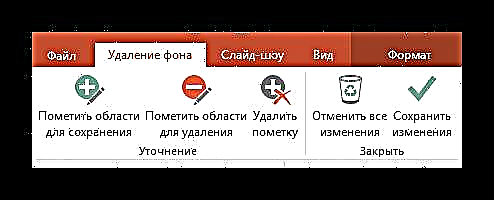


Rezulte la bildo travideblos en la necesaj lokoj, kaj estos tre oportune enmeti ĉion ĉi en iun ajn lokon de la glito.
Sammaniere eblas atingi plenan travideblecon de la foto sen reliefigi iujn ajn internajn areojn por stokado, aŭ reliefigante nur unuopajn.

Alternativa maniero
Estas ankaŭ iom amuza, sed ankaŭ funkcianta maniero trakti la malkvietan fonon de la bildo.
Vi povas simple movi la bildon al la fono kaj meti ĝin ĝuste sur la paĝon. Tiel, la enmiksiĝaj partoj de la bildo restos, sed simple restos malantaŭ la teksto aŭ aliaj objektoj, kaj tute ne enmiksiĝos.

Gravas memori, ke ĉi tio funkcias nur por kazoj, kie la fono de ne nur la bildo, sed ankaŭ de la glito estas la sama koloro, kaj povas kunfandiĝi. Kompreneble, la plej facila maniero trakti blankan.

Konkludo
Al la fino, indas diri, ke la metodo estas sufiĉe efika, sed profesiuloj ankoraŭ rekomendas scii tondadon de la fono en aliaj grafikaj redaktiloj. Ĉi tio kutime motivas la fakton, ke en la sama Photoshop la kvalito rezultos multe pli bone. Kvankam ĝi ankoraŭ dependas de la bildo. Se vi alproksimigas la eloviĝon de ekstraj fonaj zonoj tre skrupule kaj precize, tiam normaj PowerPoint-iloj funkcios perfekte.











